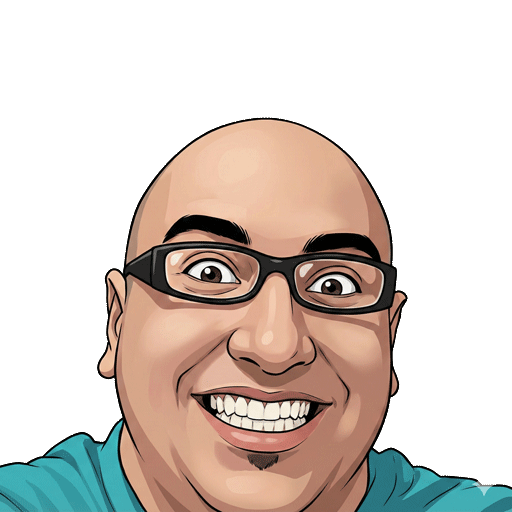پروتكل هايي كه مربوط به زمان مي باشند
، عبارتند از NTP كه
بر روي پورت 123 اجرا مي شود، Time كه در پورت 37 است و
Daytime كه روي پورت 13 فعال است. اگر كامپيوتري كه از
آن استفاده مي كنيد به صورت دوره اي به اينترنت متصل مي شود، مي توانيد با استفاده
از اين پروتكل ها زمان سيستم خود را هميشه دقيق نگه داريد. در ادامه خواهيد ديد
چگونه با استفاده از اين پروتكل ها در لينوكس ( يونيكس ) اين كار را انجام دهيد.
ابتدا نياز داريد ليستي از سرورهايي كه بتوانيد از آن ها استفاده كنيد فراهم
نماييد. لازم به توضيح است در اين زمينه نوع سرورهايي كه اين سرويس را ارائه مي
نمايند متفاوت است. بعضي از آن ها به صورت عمومي ، برخي براي استفاده سرور ها نه
كاربران نهايي ( Not End Users ) و برخي نيز به صورت
عمومي براي ناحيه هاي جغرافيايي مشخص. ( مانند ايالت هاي آمريكا و يا قاره ها).
برخي از سرور ها براي استفاده عمومي عبارتند از :
–
time.apple.com
–
time.windows.com
– time.nist.gov
– pool.ntp.org
در مورد آخر ( pool.ntp.org ) دقت كنيد نحوه كار آن به صورت است ، كه بسته به تقاضاي ارسال شده موردي را از
Stratum Two
Time Servers به شما برخواهد گرداند. انتخاب تايم سرور مناسب نقش مهمي در سرعت
اجراي اين عمل را خواهد داشت. پيشنهاد مي كنم براي اطلاعات كامل تر و توضيحات بيشتر
پيوند هاي زير را مطالعه كنيد :
–
NTP.Servers Web
–
Stratum One
Time Servers |
Stratum Two
Time Servers |
NTP Pool Time
Servers
متاسفانه موردي كه براي كامپيتوتر هاي
داخل ايران
پاسخ گو باشد پيدا نكردم، هر چند را اندازي اين چنين سروري زياد مشكل نيست.
و حالا مراحل تنظيم، ساعتي كه شما در
سيستم مشاهده ساعت CMOS است با كمي تغييرات، در دو مرحله
اين كار را انجام مي دهيد، ابتدا ساعت سخت افزاري را با ساعت فعلي سيستم تنظيم مي
كنيد، اين تغييرات بر روي etc/adjtime/
تاثير مي گذارد.
hwclock –adjust
hwclock –hctosys
براي جزييات بيشتر در مورد
hwclock به
hwclock(8) –
Linux man page مارجعه كنيد. سپس از يكي از چهار روش زير براي تنظيم
استفاده كنيد :
1. NTP (port 123)
ntpdate time.nrc.ca time.apple.com time.windows.com
2. Time (port 37)netdate time.nrc.ca time.nist.gov time-nw.nist.gov
3. Daytime (port 13)set — `nc time.nist.gov 13`
date -u –set=”$2 $3″
4. Wall Clockdate –set=”16:24:30″
در پايان و قبل از خاموش كردن هم بايد
ساعت سخت افزاري را دوباره تنظيم كنيد : hwclock –systohc
خودكار سازي
تنظيم ساعت
مي توانيد تمامي اين كار ها را با استفاده از يك اسكريپت نيز انجام دهيد.
/etc/rc.d/rc.clock
#! /bin/sh
[ -x /sbin/hwclock ] || exit 1
case $1 in
start)
echo "Setting system time from hardware clock."
/sbin/hwclock --adjust
/sbin/hwclock --hctosys
;;
stop)
echo "Saving system time to hardware clock."
/sbin/hwclock --systohc
;;
sync)
/usr/sbin/ntpdate time.nrc.ca time.apple.com time.windows.com
;;
*)
echo "Usage: $0 {start|stop|sync}"
;;
esac
و استفاده از اين اسكريپت به اين صورت
خواهد بود :
– # /etc/rc.d/rc.clock start on boot,
– #
/etc/rc.d/rc.clock sync when you dialup, and
– #
/etc/rc.d/rc.clock stop on shutdown.
–
Setting the Clock on Linux
–
The NTP FAQ and HOWTO
– The
official U.S. time
–
WORLD MAP OF TIME ZONES